Как да използвам новите идеи в Microsoft Excel
разни / / August 05, 2021
Microsoft Excel е стандартен софтуер за електронни таблици, разработен от Microsoft, който е достъпен както за Windows, така и за Mac OS. Excel е надеждно приложение, тъй като можете да правите много неща на едно място, като създаване или редактиране на диаграми, условно форматиране, искри, PivotCharts и т.н. Това е приложение за преминаване, когато искате да свършите работата си по най-добрия възможен начин.
Excel не спира да ви изненадва с актуализираните си функции. Въпреки че Excel има някои отлични функции, той може да бъде малко сложен за някои хора. Ето защо екипът на Microsoft представи нов „Идеи”В техните абонаментни версии на Office 365 на Excel. Искате ли да научите повече за новото Идеи инструмент, продължете да четете.
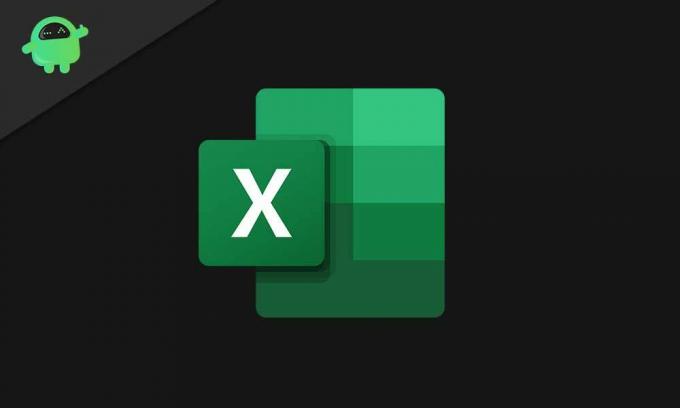
Съдържание
- 1 Каква е новата функция „Идеи“?
- 2 Как да използвам новата функция „Идеи“ на Microsoft Excel?
- 3 ● Кои полета ви интересуват най-много?
- 4 ● Задавайте въпроси
Каква е новата функция „Идеи“?
The Идеи бутон е подобен на опцията „Insights“ на Microsoft Excel. Когато изберете
Идеи бутон, той преглежда дадените ви данни. Той анализира данните и създава диаграми, обобщени таблици и обобщени диаграми за вас. The Идеи бутон дава отговори на предизвикателни неща като въпроси за данни с формули, диаграми или обобщени таблици. Най-хубавото е, че можете да въведете въпросите на вашия естествен език и няма нужда да помните сложните формули за Excel. Новото Идея бутон е като магически инструмент и за да научите как да използвате този инструмент; трябва да прочетете инструкциите, дадени по-долу.Как да използвам новата функция „Идеи“ на Microsoft Excel?
- Преди да преминете през стъпките, уверете се, че вашата електронна таблица е форматирана като таблица на Excel като Идеи вариант работи по-добре в този случай.
- Изберете клетка в диапазон от данни или изберете целия диапазон от данни.
- Сега кликнете върху „ИдеиБутон в горния десен раздел.
- Той ще анализира данните ви и ще ви даде графично представяне в десния ъгъл на екрана.
- Можете да превъртите графичните изображения (диаграми), които AI (изкуствен интелект) е направил за вас.
- Под диаграмите можете да намерите команда Вмъкване на диаграма.
- Кликнете върху тази команда Вмъкване на диаграма; той ще бъде добавен към вашата електронна таблица незабавно.
- Ако ви интересуват повече идеи, изберете връзката „Покажи всички... резултати“ в долната част.
Има и други забавни възможности:
● Кои полета ви интересуват най-много?
Тази опция присъства под новата Идеи бутон. Можете да изберете полетата, които са от значение за вашата електронна таблица. Той ви казва дали вашето поле е числова стойност или не. И ако полето е числова стойност, то автоматично прави идеите СУММА или СРЕДНА.
● Задавайте въпроси
Можете да изберете тази опция като лента за търсене за търсене на заявки на естествен език. Трябва да напишете въпрос с правилното име на полето. Ако използвате различно име, което не присъства в колоните на електронната таблица, тази опция няма да ви даде задоволителни резултати.
Ако изчерпвате идеи за перфектно представяне на вашите данни в електронна таблица, трябва да разгледате новото на Excel 365 Идеи бутон. Той използва интелигентност на високо ниво, за да ви даде най-доброто представяне на вашите данни. Можете да прочетете ръководството, дадено по-долу, за да разберете как работи.
The Идеи опцията може да открие отклоненията в данните и да покаже тенденции, които в противен случай могат да бъдат игнорирани. Улеснява работата ви и ви спестява ценно време. Надяваме се, че тази статия е била полезна за вас. Ако имате някакви въпроси или отзиви, моля, запишете коментара в полето за коментари по-долу.
Свързани статии
- Грешка при изтегляне на Microsoft Store 0x80246019: Как да поправя?
- Grammarly срещу Microsoft Editor: Кой инструмент за редактиране е най-подходящ за вас
- Не може да се отвори повреденият файл в Microsoft Projects: Как да се коригира?
- Мога ли да купя съдържание от магазина на Microsoft на моя мобилен телефон?
- Как можете да възпроизвеждате видеоклипове на вашите срещи на Microsoft Teams?



![Изтеглете G975NKSU3BTA4: кръпка от януари 2020 г. за Galaxy S10 Plus [Корея]](/f/44e9de7664736acf44b3f1cf245bee1a.jpg?width=288&height=384)